Web lapas pievienošana izvēlnei Sākt programmā Microsoft Edge
Lai gan ir dažas tīmekļa lapas, kuras vienmēr varēsit atrast no atmiņas, daudz efektīvāks veids, kā saglabāt dažas vietnes pieejamās, ir kaut kur saglabāt to adreses. Viena no iespējām ir pievienot grāmatzīmi lapai vai saglabāt to kā izlasi. Tādā veidā jums nākotnē būs tikai jānoklikšķina uz saites, lai apmeklētu šo lapu.
Bet vēl viena Web lapas saglabāšanas iespēja Microsoft Edge ir piespraust to izvēlnei Sākt. Pēc tam jūs varēsit atrast un atvērt šo lapu Edge, izvēlnē Sākt noklikšķinot uz tās flīzes. Tālāk sniegtā apmācība jums parādīs, kā to izdarīt lapai, kuru apmeklējat.
Tīmekļa lapu piespraušana izvēlnei Sākt, izmantojot Microsoft Edge un Windows 10
Šajā rakstā norādītās darbības parādīs, kā izmantot funkciju Microsoft Edge Web pārlūkā, kur varat piespraust noteiktu Web lapu izvēlnei Sākt. Izvēlne Sākt ir Windows logotips ekrāna apakšējā kreisajā stūrī, uz kura noklikšķināt, lai palaistu programmas. Tīmekļa lapa, kuru piestiprinājāt izvēlnei Sākt, atradīsies izvēlnes apakšā, starp izvēlnēm Sākt, labajā pusē esošajās flīzēs.
1. darbība: atveriet Web pārlūku Microsoft Edge.
2. solis: pārlūkojiet Web lapu, kuru vēlaties piestiprināt izvēlnei Sākt.
3. darbība: loga augšējā labajā stūrī atlasiet pogu Iestatījumi un citas .

4. solis: atlasiet opciju Piespraust šo lapu, lai sāktu .
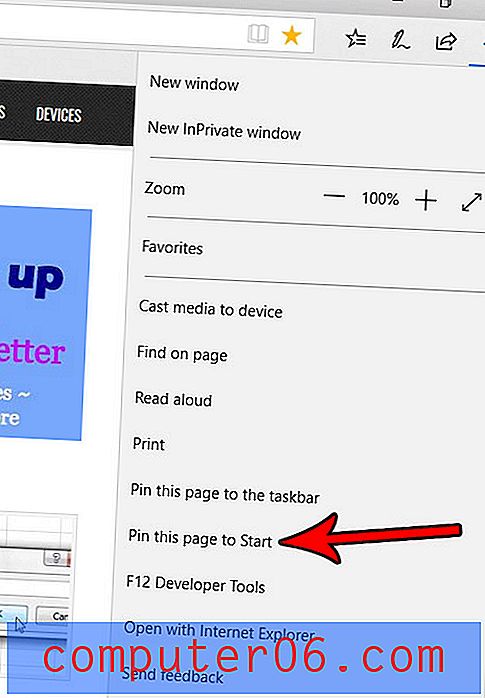
5. solis: noklikšķiniet uz pogas Jā, lai apstiprinātu, ka savai izvēlnei Sākt vēlaties pievienot Web lapas kopiju.
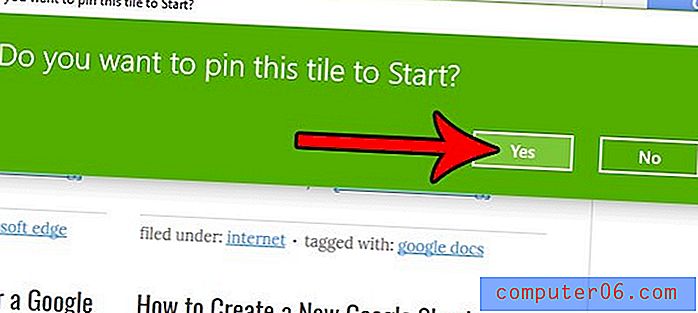
Ritinot līdz izvēlnes Sākt apakšdaļai, jūs varēsit redzēt šīs Web lapas flīzes, kā parādīts attēlā zemāk.
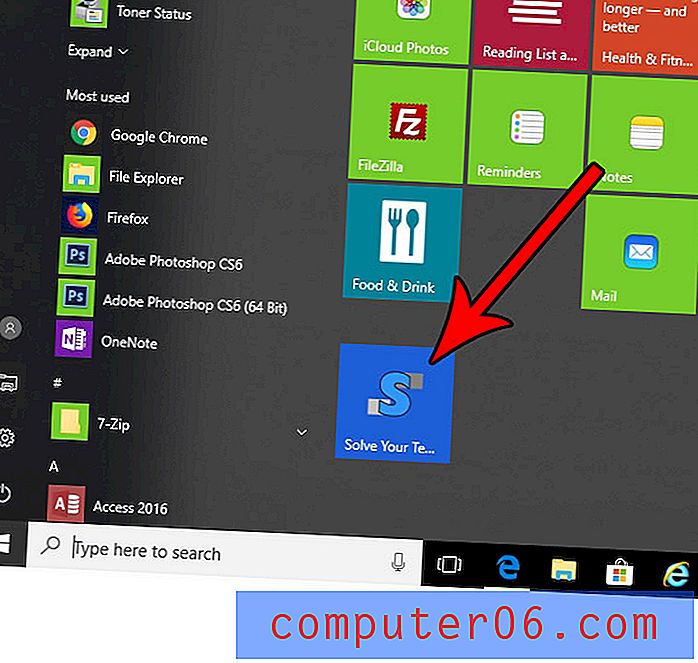
Ņemiet vērā: ja vēlaties, noklikšķiniet uz flīzes un velciet to uz citu vietu izvēlnē Sākt.
Vai jūs vēlētos, lai Microsoft Edge būtu atvērta noteiktai lapai, nevis tai, kuru tā pašlaik dara? Uzziniet, kā startēt Edge noteiktā Web lapā pēc jūsu izvēles.



